Хочется начать с того, что уже раннее, упоминал в одной из заметок, как можно легко создавать свои правила в брандмауэре Windows 10 и корректировать / настраивать их при необходимости. Несмотря на то, что некоторые «эксперты» считают стандартный брандмауэр Windows дырявым и неудобным, при грамотной настройке брандмауэра Windows 10, можно создать хорошую линию защиты от неизвестных угроз. Например, можно создать правила, которые будут блокировать любые неизвестные подключения. Детальнее, можно ознакомиться с настройками брандмауэра Windows:
- Запрещаем выход в Интернет программе, при помощи брандмауэра Windows.
- Как добавить программу в исключение брандмауэра Windows 10?
- Блокировка UDP трафика в стандартном брандмауэре ОС Windows 10.
Сегодня, мы рассмотрим удобный дополнительный инструмент, который позволит еще более просто создавать нужные правила брандмауэра, настраивать и управлять ими, без особых усилий.
Нужна компьютерная помощь? Есть проблемы, которые не можете устранить самостоятельно?
Как настроить брандмауэр Windows
Надежные исполнители по доступным ценам.
Malwarebytes Windows Firewall Control – быстрый доступ к наиболее востребованным функциям фаервола Windows 10, 8, 8.1 и 7.
Небольшое приложение Malwarebytes Windows Firewall Control ( MWFC / WFC ), позволяет значительно расширить функциональные возможности сетевого экрана Брандмауэр Windows, обеспечивая тем самым быстрый доступ к наиболее востребованным функциям стандартного брандмауэра под управлением ОС Windows 7, 8, 8.1, 10.
На данный момент, приложение принадлежит известной компании Malwarebytes, которая и занимается поддержкой приложения Malwarebytes Windows Firewall Control. На момент написания заметки, Malwarebytes Windows Firewall Control полностью предоставляется бесплатно и имеет русскоязычный интерфейс.
Прежде, чем устанавливать и настраивать приложение Malwarebytes Windows Firewall Control, настоятельно рекомендую создать резервные копии своих стандартных правил брандмауэра Windows 10.
Приложение Windows Firewall Control работает
Установка Malwarebytes Windows Firewall Control.
Переходим на официальный сайт Malwarebytes Windows Firewall Control: https://www.binisoft.org/
Выбираем Windows Firewall Control:

Откроется новая страница, где нам необходимо нажать «DOWNLOAD»:
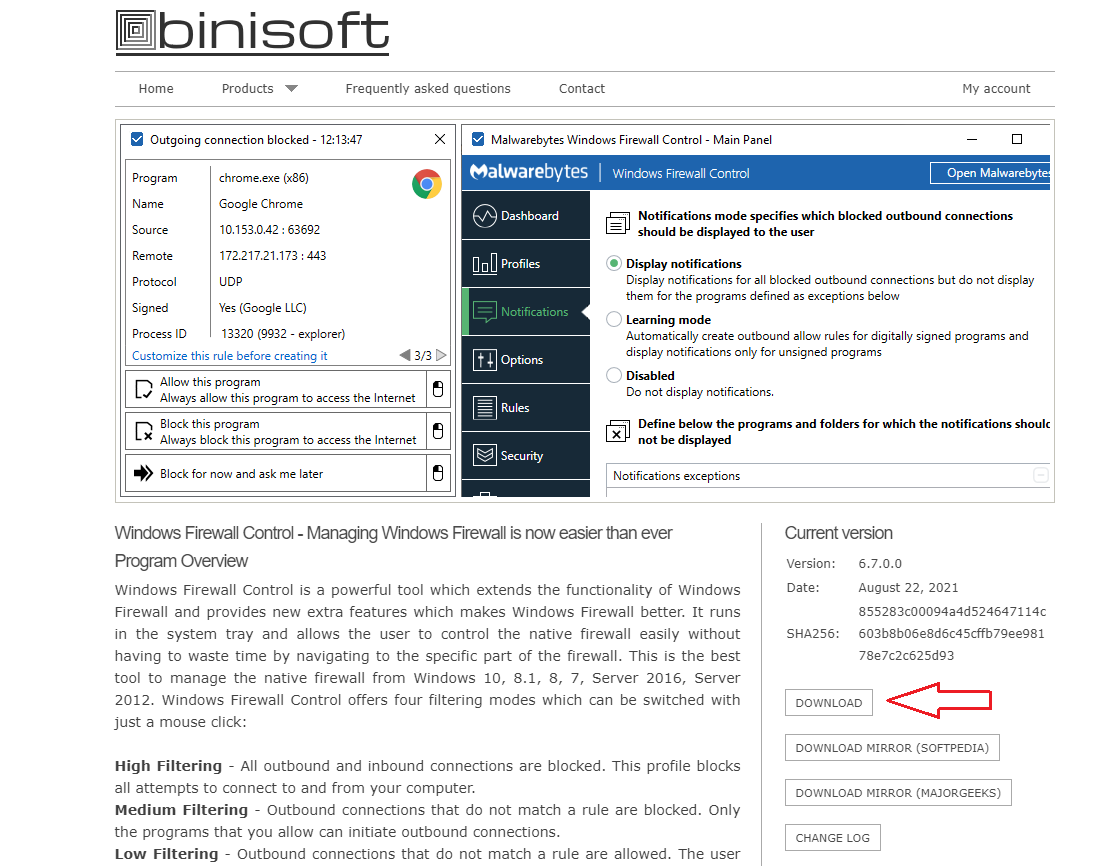
После загрузки, запускаем установочный файл wfc6setup.exe и устанавливаем Malwarebytes Windows Firewall Control на свою систему. После установки, переходим в настройки (Options) Malwarebytes Windows Firewall Control и выбираем нужный язык интерфейса:

Брандмауэр Windows 7. Настройка, как отключить брандмауэр, ручное добавление программ
Чтобы попасть в настройки Malwarebytes Windows Firewall Control, необходимо в системном трее (1.) дважды щелкнуть левой кнопкой мыши по значку Malwarebytes Windows Firewall Control (2.):
Обзор настроек Malwarebytes Windows Firewall Control.
Использовать и настраивать Malwarebytes Windows Firewall Control под свои задачи, достаточно просто и интерфейс интуитивно понятен. К каждой настройке, есть детальное описание в самом приложении, что упрощает задачу. Единственное, не забываем создавать резервные копии стандартных правил брандмауэра Windows, прежде, чем вносить какие либо изменения в настройки Malwarebytes Windows Firewall Control.
Режимы.
Здесь, можно выбрать основной режим работы Malwarebytes Windows Firewall Control.

Режим «Умеренная фильтрация (рекомендуется)», позволит вам полностью контролировать входящие и исходящие соединения на своем устройстве. Исходящие соединения, которые не соответствуют правилу, блокируются. Только программы, которые вы разрешили, способны инициировать исходящее соединение.
Оповещения.
Данная настройка, крайне полезна, если хотите настраивать правила брандмауэра в ручном режиме и лично контролировать все подключения к Сети. В таком случае, будет оптимальным решением, установить «Показывать оповещения». Данный режим, позволит вам получать уведомления, если неизвестная программа / процесс будет просить выход в Сеть. Таким образом, можно создавать свои правила. Каждая программа или процесс, которого нет в правилах брандмауэра Windows, будет требовать разрешения / запрета на установку соединения.

Параметры.
Позволяет добавить выбор дополнительных действий в Проводнике Windows и включить / отключить автозапуск Malwarebytes Windows Firewall Control при запуске Windows.
В первом случае, если выбрать «Встроить в Проводник», появится возможность настраивать блокировку программ через интерфейс Проводника Windows. Например, при правом щелчке мыши на рабочем столе по ярлыку Google Chrome, у нас появится возможность заблокировать ему выход в Сеть или разрешить:
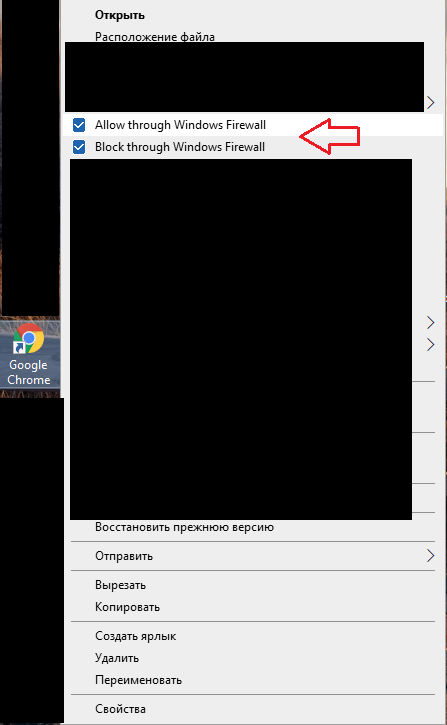
Согласитесь, данный способ, куда удобнее, чем ручное создание правила в брандмауэре Windows стандартным способом.
При выборе «Автоматически запускать при входе в систему», созданные правила Windows Firewall Control, будут запускаться и работать сразу после запуска системы Windows.
Правила.
Данные настройки, позволяют выбрать режим работы брандмауэра Windows. В зависимости от ваших задач, вы можете выбрать тип блокировки всех соединений при создании правил брандмауэра. Здесь же, есть возможность выбрать все профили Сети, для которых будут работать правила фаервола Windows.

Безопасность.
Будьте аккуратны, перед внесением изменений в данном разделе. Если вы хотите удалить все имеющиеся правила брандмауэра Windows и создать свои, выберите «Защищать правила»:

При этом, снова повторюсь, создайте сначала резервные копии правил брандмауэра Windows, перед тем, как включать данные настройки. В случае, если вы потом захотите удалить приложение Malwarebytes Windows Firewall Control, у вас может перестать корректно работать стандартный брандмауэр Windows. В таком случае, вам достаточно будет восстановить предыдущие правила фаервола Windows.
Настройка «Защищать правила», позволяет использовать только те правила, которые создадите вы. Все остальные правила, будут удалены / отключены, в зависимости от того, какой тип защиты правил, будет вами выбран («Удалять правила вне довершенных групп», «Отключать правила вне доверенных групп»).
Правила и Журнал подключений.
Чтобы посмотреть работающие правила, необходимо в системном трее щелкнуть по иконки Malwarebytes Windows Firewall Control правой кнопкой мыши и выбрать «Правила»:

В открывшемся окне, вы можете быстро искать нужные правила (1.), создавать новые правила (2.) и редактировать имеющиеся правила (3.):

Чтобы посмотреть имеющиеся подключения в данный момент, вы также через системный трей, можете выбрать Журнал подключений и посмотреть список всех подключений:
Недостаток в том, что информация не отображается в режиме реального времени. Список необходимо обновлять вручную (F5) или через интерфейс (1.). Можно настроить автообновление данных (2.):

Заключение.
Приложение Malwarebytes Windows Firewall Control работает в системном трее на панели задач и позволяет пользователю легко управлять родным фаерволом Windows, без необходимости переходить в определенные окна настроек фаервола. Программа делает понятные запросы на разрешение или отказ работы различных программ установленных на компьютере. Можно редактировать по своему правила работы встроенного файервола. Много памяти не потребляет.
- Удобное меню управления брандмауэром Windows.
- Можно убрать телеметрию и передачу данных.
- Оповещения просты и понятны.
- Любое редактирование правил брандмауэра Windows.
Если вы хотите упростить работу со стандартным фаерволом Windows, стоит рассмотреть данный вариант. Приложение позволяет создавать и управлять правилами брандауэра, через простой и понятный интерфейс.
Естественно, не обходится без недостатков. У приложения MWFC ( Malwarebytes Windows Firewall Control ), есть неприятный недостаток, периодически сбрасывать настройку защиты профиля.
При подготовке данной заметки, мне попалась небольшая статья с обзором функций настроек штатного брандмауэра Windows и приложения Malwarebytes Windows Firewall Control.
Источник: pc103help.blogspot.com
Windows Firewall Control
О программе
Malwarebytes Windows Firewall Control – небольшое приложение, которое расширяет функциональные возможности сетевого экрана Брандмауэр Windows, обеспечивает быстрый доступ к наиболее востребованным функциям фаервола Windows 11, 10, 8.1, 7, Server 2022, 2019, 2016, 2012
Что нового
Новое в версии 6.0.0.0 :
- Новая версия Windows Firewall Control 6.0 доступна для загрузки. Как правильно обновиться
- Новое: пользовательский интерфейс был обновлен в соответствии с темой Malwarebytes.
- Новое: добавлена новая вкладка «Панель инструментов», которая отображает состояние брандмауэра Windows, состояние входящих и исходящих подключений и местоположения.
- Новое: добавлена поддержка нескольких языков на вкладке «Параметры». Все доступные переводы автоматически извлекаются в подпапку «lang».
- Список изменений (английский, официальный сайт)
Системные требования
- Microsoft .NET Framework 4.5 и выше
- Совместимость с 32bit и 64bit версиями Windows 11, 10, 8.1, 8, 7, Server 2022, 2019, 2016, 2012..
- Служба Брандмауэра Windows должна быть включена для запуска Windows Firewall Control.
- Служба DNS Client должны быть включена для правильной работы уведомлений.
Полезные ссылки
Подробное описание
Операционные системы Microsoft: Windows 11, 10, Windows 8.1 и Windows 7 уже имеют встроенный по умолчанию мощный и бесплатный фаеврол — Брандмауэр Windows. Но, к сожалению, ему не хватает простого интерфейса для определения собственных сетевых правил и нужны глубокие технические знания, чтобы настроить их правильно.
Malwarebytes Windows Firewall Control работает в системном трее на панели задач и позволяет пользователю легко управлять родным фаерволом Windows, без необходимости переходить в определенные окна настроек фаервола.
Режимы фильтрации Windows Firewall Control
- Высокая фильтрация (High Filtering): Все исходящие и входящие соединения блокируются. Данный режим блокирует все попытки подключиться с компьютера и к компьютеру.
- Средняя фильтрация (Medium Filtering) — Исходящие соединения, которые не соответствуют правилу, блокируются. Только программы, которые вы разрешили, способны инициировать исходящее соединение.
- Низкая фильтрация (Low Filtering) — Исходящие соединения, которые не соответствуют правилу, разрешаются. Вы можете блокировать программы, которые захотите, чтобы запретить исходящее соединение.
- Без фильтрации (No Filtering) — Брандмауэр Windows выключен. Старайтесь не использовать этот режим, если у вас не установлен другой фаервол на компьютере.
Возможности Malwarebytes Windows Firewall Control
- Оповещения: несколько режимов уведомлений о заблокированных соединениях.
- Режим Обучения, который обеспечивает уведомления о заблокированных исходящих соединениях.
- Блокировка паролем текущих настроек программы и Брандмауэра Windows.
- Сброс забытого пароля текущего состояния настроек программы. • Только один небольшой исполняемый файл со всеми встроенными функциями.
- Интуитивно понятный и удобный интерфейс доступный из системного трея.
- Разрешить или запретить любому приложению сетевое подключение можно с помощью одного щелчка мыши.
- Shell-интеграция в контекстное меню проводника Windows.
- Быстрый доступ к редактированию правил Брандмауэра Windows непосредственно из интерфейса программы.
- Включение автозагрузки программы при входе в систему.
- Импорт и экспорт сетевых правил программы.
- Защита от несанкционированного удаления.
- Возможность восстановить предыдущие настройки при удалении.
- Проверка новой версии программы через интерфейс.
Источник: www.comss.ru
5 лучших брандмауэров для Windows в 2023 году

Какие еще программы могут быть полезны для вашего ПК?



Вирусы и прочие угрозы безопасности Windows в 2023 году направлены на извлечение мошенниками финансовой выгоды. Поэтому о сетевой безопасности нужно заботиться заблаговременно. Обычно под ней подразумевают антивирусную защиту компьютеров, сетей, серверов, мобильных устройств. Но защитить ПК от внешних вторжений позволяет не только антивирус.
Эффективным средством контроля трафика является брандмауэр. Еще его называют «фаервол» или «межсетевой экран».
Задачи лучших брандмауэров для Windows в 2023 году можно условно объединить в две большие группы:
- воспрепятствовать проникновению вирусов извне;
- запретить установленным программам обращаться к сети без разрешения от администратора или при отсутствии сертификатов безопасности у сайта.
То есть, назначение брандмауэра — не пропускать трафик, который может навредить системе.
— Межсетевой экран устанавливают не только на компьютерах пользователей, но и на серверах, или на маршрутизаторах между подсетями. Приложения является неотъемлемой частью Windows, начиная с версии XP SP2 (он вышел аж в 2004 году, то есть, идея программы не нова — прим.ред.). Встроенный фаервол может быть включен в состав ПО маршрутизаторов — роутеров. Первые доступнее, но занимают часть ресурсов компьютера и не так надежны, но для рядовых пользователей их вполне достаточно. Вторые – это корпоративные решения, которые ставят в больших сетях с повышенными требованиями к безопасности, — рассказывает доцента кафедры информационного менеджмента и ИКТ факультета информационных технологий Университета «Синергия» Жанна Мекшенева.
В этом материале мы говорим про программные, а не аппаратные файрволы. То есть приложения (а не гаджеты), которые ставятся на компьютер и фильтруют интернет-трафик. Брандмауэр, который претендует на звание лучшего в 2023 году, должен быть способен:
- блокировать фишинговые сайты, которые пытаются заполучить доступ к конфиденциальным данным пользователей;
- отсекать шпионские программы вроде «кейлоггеров» — они записывают все нажатия клавиш;
- защищать Windows от внешних атак отказа в обслуживании (DDoS-атаки) и взлома с использованием удаленного рабочего стола;
- защищать доступ через открытые порты — через них к вашему компьютеру подключиться извне;
- пресекать IP-спуфинг — кибер-атаку, при которой мошенник выдает себя за надежный источник, чтобы получить доступ к важным данным или информации;
- контролировать доступ приложений в сеть;
- защищать от вредоносного ПО, которое может использовать компьютер для майнинга криптовалют;
- протоколировать (т.е. вести запись всех решений) и предупреждение пользователей о различных действиях;
- анализировать исходящий и входящий трафик.
В современных версиях Windows (мы говорим про лицензионные версии) есть антивирус Microsoft Defender — по-русски «Защитник». В него встроен брандмауэр. Однако разработчики выпускают независимые продукты.
— Defender потребляет минимальное количество системных ресурсов, не требует финансовых вложений, не собирает данных о пользователях и не использует их с целью получения выгоды. При этом считается, что решения от сторонних разработчиков могут обеспечить более надежную защиту. Они гибко настраиваются, включают интеллектуальные алгоритмы поиска вредоносной активности и другие полезные функции. А главное – содержат меньше уязвимостей, известных злоумышленникам, — говорит эксперт «Комсомолки».
Выбор редакции
ZoneAlarm Pro Firewall

Компания Check Point — разработчик антивирусного ПО, предлагает свой фирменный брандмауэр. Его главное преимущество — «стелс-режим», в который можно перевести компьютер, после этого устройство фактически становится полностью невидимым для хакеров.
В него встроена разработка OSFirewall Monitors — она отслеживает подозрительное поведение программ, помогает останавливать атаки, обходящие традиционную антивирусную защиту. Похвалить программу можно и за ноу-хау Application Control. Его суть в том, что брандмауэр загружается одновременно с системой.

Популярный межсетевой экран за авторством всего одного разработчика из Венгрии Кароли Падоса. Программа славится своей легкостью и простотой настройки. По сути этот брандмауэр — органичное дополнение для встроенного в Windows, который позволяет прикрыть уязвимости, которые почему-то упустило базовое приложение. Тот же Defender, к примеру, не может определить, какие приложения обмениваются данными.

Comodo Firewall получил широкую популярность благодаря своей «бесплатности». Только этот фаервол в отличие от TinyWall создала крупная корпорация Comodo. Можно долго рассуждать о мотивах частного бизнеса делать бесплатные продукты, но кажется, что все довольно очевидно: с его помощью они хотят рекламировать свои коммерческие программы. Так что если выберете это ПО, то готовьтесь: всплывающие уведомления с рекламой станут спутниками вашей работы за компьютером.



Разработчик антивирусов SpyShelter предлагает в 2023 году свой фаерволл. В нем есть популярная функция защиты от «угроз нулевого дня». Так в сообществе кибербезопасников называют вирусы, которые пока не успели отметиться в базах данных, но уже гуляют по сети.
Похвалить создателей межсетевого экрана можно за лаконичный и в то же время визуально приятный интерфейс. Брандмауэр контролирует входящий и исходящий трафики. Если у вашей локальной сети есть администраторы, они могут точечно настраивать межсетевой экран для конкретных сотрудников.



Брандмауэр для Windows на фоне коллег выделяется своим ярким дизайном. Видно, что команда разработчиков работала в тесной связке со спецами, понимающими в графическом контенте. Как итог: информативные красочные графики мониторинга cети. Они буквально отвечают на вопрос: с чем и как общается ваш компьютер.



Небольшая компания, которая делает несколько вариантов софта на продажу, например, программу для резервного копирования или объединение разных облачных хранилищ, предлагается бесплатный брандмауэр для Windows в 2023 году. Фаерволл вполне стандартный: сигнализирует, как только что-то пытается получить доступ в интернет, блокирует по вашему запросу исходящий и входящий трафик конкретных приложений. Из интересных находок: блокировка системы отслеживания на веб-сайтах. Это ПО используют компании, чтобы мониторить, как ведут себя пользователи, куда они нажимают, чем интересуются.
То есть интерес у них чисто маркетинговый, но если вы из тех, кто всячески стремится не оставлять следов в сети, то функция «невидимки» вам должна прийтись по душе. А еще этот межсетевой экран не позволяет Windows передавать ваши телеметрию (информацию о состоянии системы и ее использовании) на свои сервера.
Официальный сайт: evorim.com
Характеристики
| Системные требования | операционная система от Windows 7, процессор 2 ГГц, 512 Мб ОЗУ, 400 Мб на жестком диске |
| Служба поддержки | онлайн обращения по электронной почте или поиск информации по базе знаний |
| Цена | бесплатно, но можно поддержать разработчиков финансово |
Плюсы и минусы
Структурирует все запущенные на ПК программы в один список и дает контроль над трафиком приложений, не конфликтует с другими брандмауэрами, так что можно экспериментировать, блокирует веб-отслеживание вашего поведение на сайтах
Обновляется всего несколько раз в год, автоматически блокирует некоторые приложения, не уведомляя пользователя об этом, есть жалобы пользователей, что создание правил брандмауэра кажется запутанным
Как выбрать брандмауэр для Windows
— Брандмауэр предназначен для повышения безопасности информации. Для корпоративного сектора это обязательный элемент защиты: убережет от внешних атак, ограничит нежелательный доступ в интернет сотрудникам. Для обычных пользователей брандмауэр уменьшит шанс заражения червями и ограничит деятельность «подозрительных» программ, — говорит наш эксперт Жанна Мекшенева.
Cистемные требования
Брандмауэр в операционной системе потребляет ресурс процессора. Значит снижается производительность системы и скорость доступа в интернет. Для мощных устройств с высокоростным доступом в Сеть это не критично. Но на слабых бюджетных девайсах доставляет дискомфорт.
Агрессивные фаерволы подвержены ложным тревогам
У брандмауэра случаются ложные срабатывания: он может «ругаться» на работу антивируса и других проверенных программ. В этих случаях прибегают к тонкой ручной настройке брандмауэра. Его настоятельно рекомендуется включать его в небезопасных сетях, например, публичном Wi‑Fi. Или для определенных приложений — браузеров, мессенджеров.
Сложность настройки может заключаться в создании десятка разнообразных правил для входящих и исходящих соединений вручную, зато это позволит всецело взять трафик под контроль.
Вопрос цены и количества устройств в подписке
В 2023 году существуют бесплатные межсетевые экраны, которые можно скачать непосредственно с сайтов разработчиков или агрегаторов софта. При этом компании продолжают делают и платные версии. Когда будете выбирать лучшее приложение, неизбежно встанет вопрос цены. Для дома или маленького офиса можно приобрести лицензию, которая включает защиту 3-5-10 устройств по сниженной цене.
Брандмауэр — не панацея от вирусов
Даже наличие связки антивируса и фаервола вместе не гарантирует стопроцентной защиты. Хакеры изобретательны и работают над своими «червями» каждый день. Чтобы не было мучительно больно при утере данных, рекомендуется все важные данные хранить в облаке — на удаленном сервере, которому вы доверяете.


